Quando configuri la tua fotocamera, a un certo punto dovrai decidere quale spazio colore utilizzare. Dai un'occhiata al menu della tua fotocamera e vedrai un elemento chiamato Spazio colore. Le due opzioni saranno sRGB e Adobe RGB.
Come molte persone, ho iniziato a usare sRGB perché è ciò che la fotocamera utilizza di default. Dopo un po', tuttavia, ho appreso che Adobe RGB era uno spazio colore più ampio, quindi ho iniziato a usarlo. Ciò ha causato alcuni problemi occasionali quando ho pubblicato le foto sul Web, quindi sono tornato a sRGB.
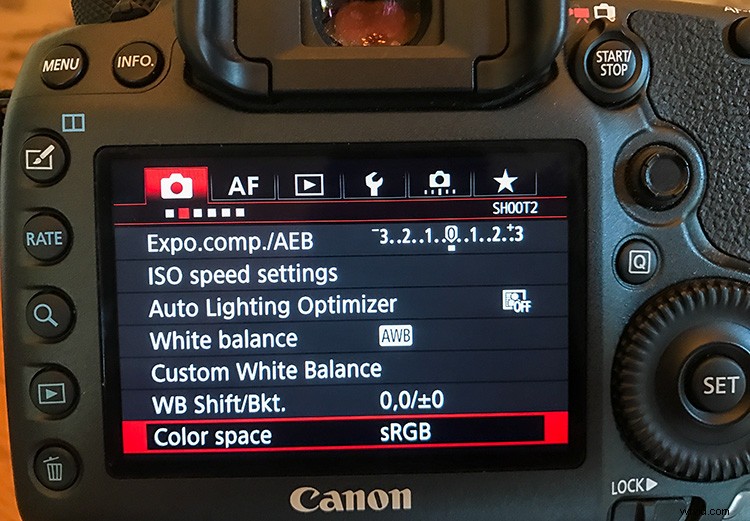
La voce di menu Spazio colore come potrebbe apparire nella tua fotocamera.
Ora, essendo stato chiesto di nuovo quale spazio colore si dovrebbe scegliere sulla propria fotocamera, sto rivedendo questo problema. In questo articolo, darò un'occhiata a questa opzione e ti aiuterò a scegliere quale potrebbe essere giusta per te.
Informazioni sulle opzioni dello spazio colore
Cominciamo dall'inizio. Che cos'è comunque uno spazio colore? È solo la gamma di colori disponibili per la tua fotocamera. Quelli generalmente usati nel mondo digitale sono una qualche forma di spazi colore RGB, che sta per Red Green Blue. Ciò significa che tutti i colori in quello spazio sono creati da una combinazione di questi tre colori.
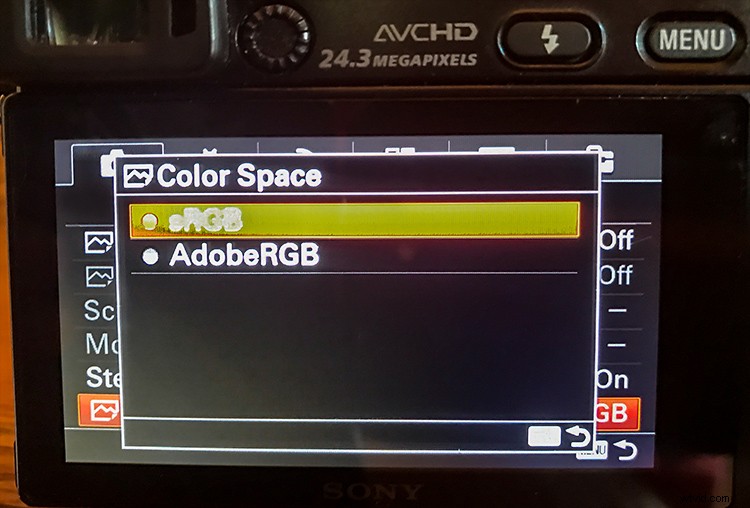
Le due opzioni dello spazio colore:sRGB e Adobe RGB.
sRGB è sicuro
La tua fotocamera sarà impostata su sRGB, quindi se non hai pensato a questa impostazione, è quello che stai usando. Questo è uno spazio colore creato congiuntamente da HP e Microsoft nel 1996. Praticamente tutto su un computer è costruito attorno a sRGB. Pertanto, se stai postando una foto online, sarà sRGB. Sempre! Quindi usare sRGB è un'opzione abbastanza sicura.
Adobe RGB
L'altra opzione disponibile nella tua fotocamera è Adobe RGB. È stato creato nel 1998 da Adobe Systems con l'idea di racchiudere la maggior parte dei colori ottenibili con le stampanti CMYK. (Le stampanti commerciali in genere utilizzano uno spazio colore completamente diverso chiamato CMYK, che sta per ciano, magenta, giallo e nero.) Adobe RGB è in realtà uno spazio colore più ampio:la maggior parte afferma che è circa il 35% più grande di sRGB. Dopo aver appreso questo, molti fotografi passano ad Adobe RGB. L'ho fatto, con la semplice logica che più grande deve essere migliore.
Dopo un po', tuttavia, potresti riscontrare problemi occasionali se imposti la fotocamera su Adobe RGB. In particolare, a volte quando pubblichi immagini su Internet, i colori appariranno compressi e strani. Nel mio caso, ho scoperto che a volte un'immagine che doveva assomigliare a quella a destra veniva pubblicata su Internet come quella a sinistra:
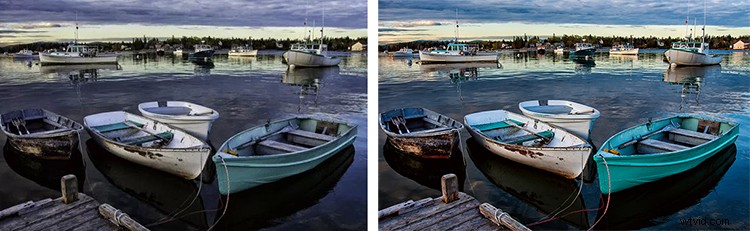
Se pubblichi un'immagine Adobe RGB online, verrà automaticamente convertita in sRGB. Quando ciò accade, i colori possono essere compressi, finendo per assomigliare all'immagine a sinistra. Devo notare che questo problema può essere corretto. Se converti la tua foto in sRGB prima di pubblicarla su Internet, il problema dovrebbe scomparire.
Pro e contro di Adobe RGB
Anche il vantaggio delle dimensioni maggiori di Adobe RGB non è così netto come potrebbe sembrare a prima vista. Ad esempio, la maggior parte dei monitor visualizza solo i colori dello spazio colore sRGB (di solito circa il 97% di quei colori). Anche quando si tratta di stampa, potresti non essere in grado di sfruttare i colori aggiuntivi di Adobe RGB. Alcuni laboratori di stampa online presuppongono che tu stia caricando file sRGB per le tue stampe.
Come risultato di tutti questi problemi, ho finito con il seguente elenco di pro e contro per ogni spazio colore:
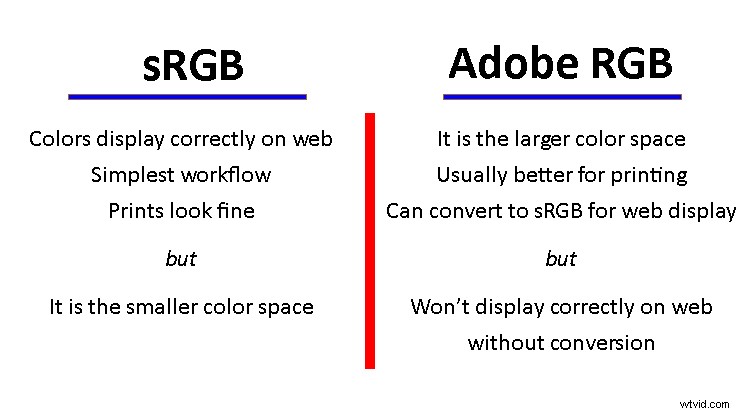
Torneremo ai pro e ai contro, ma prima passiamo a come questo stesso problema si presenta in post-elaborazione.
Scelta dello spazio colore in post-elaborazione
Dovrai affrontare la stessa domanda su Spazio colore nella tua post-elaborazione. Puoi configurare Photoshop e Lightroom per elaborare le tue foto in sRGB o Adobe RGB. In effetti, se stai scattando in RAW (e dovresti esserlo), questo sarà il punto in cui assegnerai effettivamente lo spazio colore in primo luogo. Quando si acquisisce un file RAW, la fotocamera acquisisce tutti i colori possibili e non viene assegnato alcun profilo colore. Invece, lo fai in Photoshop o Lightroom. Devo notare che sono disponibili anche altre opzioni di Spazio colore, ma per semplicità, userei la stessa opzione che hai scelto per la tua fotocamera.
Photoshop
Per impostare lo spazio colore di un'immagine in Photoshop, fai clic sul menu a discesa Modifica e scegli Impostazioni colore (o premi Maiusc+Cmd/Ctrl+K). Quando lo fai, apparirà una finestra di dialogo (vedi sotto). Avrà molte opzioni ma non preoccuparti, cambierai solo un'impostazione. Questa è l'impostazione RGB in Spazi di lavoro in alto a sinistra. Basta cambiarlo in sRGB o Adobe RGB.
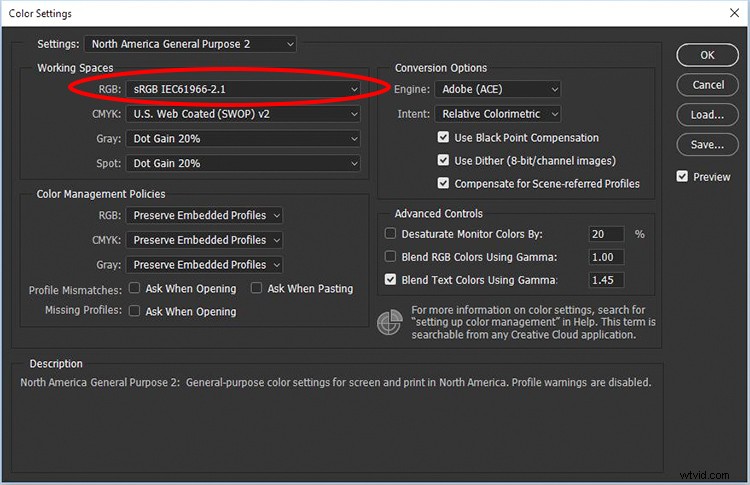
Finestra di dialogo delle impostazioni del colore in Photoshop.
Ora, quando salvi i tuoi file come JPEG o qualsiasi formato di file tu scelga, verrà utilizzato lo spazio colore che hai scelto.
Lightroom
Lightroom funziona in modo diverso. Non scegli lo spazio colore che desideri venga utilizzato da Lightroom quando le tue foto vengono modificate. Lightroom utilizza uno spazio colore molto ampio chiamato ProPhoto RGB (è persino più grande di Adobe RGB). Non puoi cambiarlo. Scegli invece lo spazio colore quando esporti le foto da Lightroom.
Se hai familiarità con Lightroom, sai che in realtà non modifica le tue foto, ma memorizza le modifiche altrove. Quando è il momento di inserire le modifiche nella foto e creare un JPEG o un altro tipo di file, si esegue il processo di esportazione. Basta fare clic con il tasto destro e scegliere Esporta. Quando lo fai, apparirà una finestra di dialogo con molte opzioni (vedi sotto).
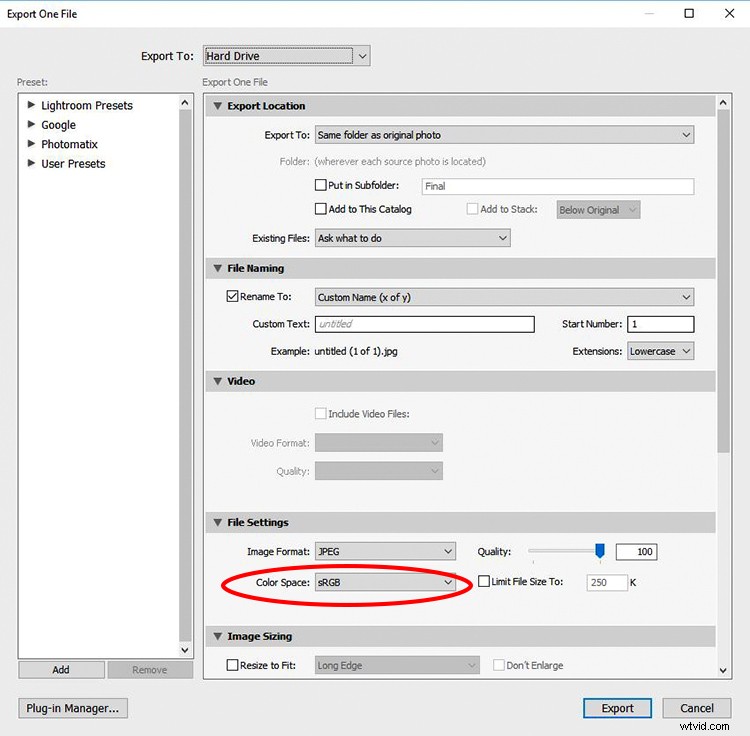
Finestra di dialogo di esportazione di Lightroom.
Una delle opzioni nella sezione Impostazioni file è Spazio colore. Basta scegliere quello che vuoi. Dopo aver effettuato tutte le impostazioni, fai clic su Esporta e Lightroom creerà un file. Lightroom ricorderà anche la tua scelta per la tua prossima foto.
A volte invierai un file da Lightroom a un'altra applicazione software come Photoshop. Lightroom ti consente di impostare lo spazio colore che assegni alla foto quando lo fai. Per fare ciò, vai al menu a discesa Modifica e fai clic su Preferenze, apparirà una finestra di dialogo. Ci saranno diverse schede in alto. Fare clic su quello etichettato Modifica esterna. Quindi appariranno una serie di scelte, una delle quali è Spazio colore. Scegli sRGB o Adobe RGB.
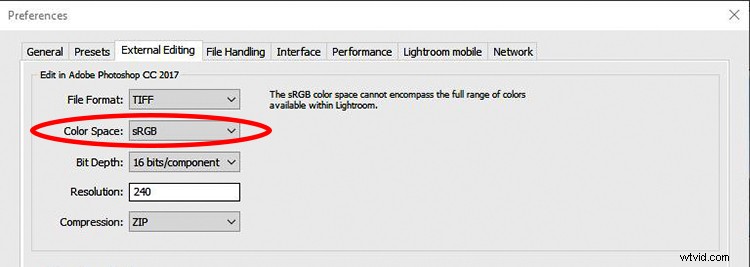
Alcune strategie possibili
Quindi alla fine della giornata, quale dovresti scegliere, sRGB o Adobe RGB? Non posso rispondere per te poiché dipende dai fattori sopra indicati. Posso semplicemente rispondere da solo e spero che la mia risposta e questi fattori ti saranno utili. Detto questo, ci sono fondamentalmente tre strategie, ma solo due di esse sono davvero praticabili. Ecco come la vedo io:
- Opzione 1 – sRGB: La tua prima opzione è solo quella di restare con sRGB. È sicuro e non avrai mai problemi con la compressione del colore. Se pubblichi la maggior parte o tutte le tue foto online, questa è probabilmente la scelta migliore. Anche quando si tratta di stampa, farà un ottimo lavoro e probabilmente non noterai mai alcuna differenza. Sì, è uno spazio colore più piccolo, ma funziona comunque molto bene sia per le foto che per le stampe online. Pensaci in questo modo; Hai mai guardato un'immagine in una galleria online che aveva colori incredibili e strabilianti? Bene, dato che era online, sai che era in sRGB. È abbastanza buono.
- Opzione 2 – Prova a utilizzare entrambi: La seconda opzione è provare a utilizzare entrambi. In particolare, ci sono quelli che consigliano di utilizzare sRGB se prevedi di pubblicare sul web e Adobe RGB se prevedi di stampare. Questo ha un senso, ma se come me, a volte pubblichi sul Web e talvolta stampi a seconda di come viene l'immagine, allora questo consiglio non è molto utile. Quando si tratta dell'impostazione sulla tua fotocamera, dovresti scegliere Adobe RGB per preservare la gamma più ampia (mettendo da parte il file RAW per il momento). Quindi lo terresti in Adobe RGB se dovessi stampare o convertirlo in sRGB per la visualizzazione digitale. Questo è fondamentalmente lo stesso flusso di lavoro dell'utilizzo continuo di Adobe RGB, che è la nostra terza opzione, quindi potremmo anche ignorare questa opzione.
- Opzione 3 – Adobe RGB: La terza opzione è utilizzare Adobe RGB fino in fondo e ricordarsi di convertire in sRGB come passaggio finale per tutte le foto che pubblichi sul Web. Ciò preserva la più ampia gamma di colori per la tua foto. Come accennato in precedenza, Adobe RGB è praticamente progettato per la stampa e la maggior parte concorda sul fatto che sia l'opzione migliore per farlo, quindi c'è un vantaggio. L'unico aspetto negativo è che devi ricordarti di convertire in sRGB quando pubblichi sul web. Ma, onestamente, quanto è difficile? Non tutti. Se sei interessato a ottenere le migliori immagini possibili, non dovresti farlo e darci la gamma di colori più ampia?
Penso che ci siano argomenti piuttosto convincenti sia per sRGB che per Adobe RGB.
La risposta per me
Quindi, torniamo alla domanda originale, che nonostante tutto ciò che ho detto, si riduce ancora a sRGB o Adobe RGB. Cosa sarà?
Penso che ci siano ottimi argomenti per entrambi, ma sono tornato a usare sRGB su tutta la linea. Anche se tecnicamente è lo spazio colore più piccolo, non ho mai notato una reale differenza nel mondo reale tra i due spazi colore. Non è che le mie foto vengano rovinate perché ho scelto uno spazio colore più piccolo. Nessuno se ne è mai accorto.
Forse se dovessi mai notare una differenza nelle mie immagini relative allo spazio colore, inizierò a lavorare in Adobe RGB. Ovviamente, ho ancora tutti i miei file RAW, quindi posso sempre tornare indietro e assegnare quello che voglio. Ma fino ad allora per me è sRGB su tutta la linea. Tu?
Per favore condividi i tuoi pensieri nella sezione commenti qui sotto.
